A Premiere kép átméretezése és alternatívája lényegének megértése
Gondolkodtál már azon, hogyan adhatsz képeidnek csiszoltabb és szakszerűbb megjelenést? A Premiere Pro alapvető technika lehet, amely nagyban befolyásolhatja fotóit. De mielőtt folytatnánk, miért fontos ez? Először is, mi az a képméretezés? Ez a kép méretének vagy méretének megváltoztatásának folyamata, és lehetővé teszi a fényképek átméretezését, hogy azok tökéletesen illeszkedjenek a projekt keretéhez. Tehát a kérdés, hogyan működik? A képek átméretezése a Premiere Pro alkalmazásban? Nagyon egyszerű! Nem csak a méretet változtatja meg; így a minőségét is megőrzi. Csatlakozz hozzám, hogy jobban megértsd, és megtanuld a kép átméretezésének lényegét a Premiere-ben és a legjobb alternatív online eszközben, amely segít a tökéletes kép elérésében. Készülj fel a titkok megfejtésére!
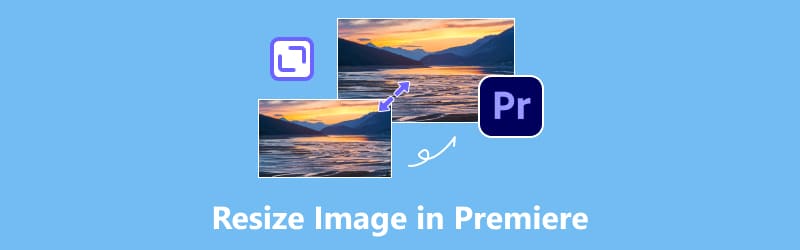
- ÚTMUTATÓ LISTÁJA
- 1. rész: Kép átméretezése a Premiere Pro programban
- 2. rész: A Premiere Pro képeinek átméretezésének előnyei és hátrányai
- 3. rész. A kép online átméretezésének legjobb alternatívája az Arkthinker Online Image Upscaler segítségével
- 4. rész. GYIK a kép átméretezésével kapcsolatban a Premierben
1. rész: Kép átméretezése a Premiere Pro programban
Megkérdőjelezi magát, hogyan lehet átméretezni a képet a Premiere programban? Az egyik alapvető készség, amelyet el kell sajátítania, a projekteken belüli képek átméretezése, akár professzionális célból állítja be a méretet, akár egyszerűen csiszolja a kollázsokat. Nos, ha többet szeretne tudni a szoftverről, hadd mutassam be. Ez egy professzionális fotó- és videószerkesztő program, amelyet az Adobe Systems fejlesztett ki. Kiterjedt eszközkészletet biztosít az idővonal-alapú szerkesztéshez, többkamerás szerkesztéshez, színkorrekcióhoz stb. Lehetővé teszi a kép kivágását, átrendezését vagy egyszerűen átméretezését a Premiere Pro alkalmazásban, akár egyszerű közösségimédia-bejegyzést, akár prezentációt készít. Fogja meg számítógépét, és próbálja ki, működik-e az Ön számára! Így lehet átméretezni a képeket a Premiere Pro alkalmazásban.
Indítsa el a programot, és importálja a képet úgy, hogy kiválasztja a képfájlt a Premiere Pro projektbe, majd kattintson a Fájl és importálás lehetőségre.
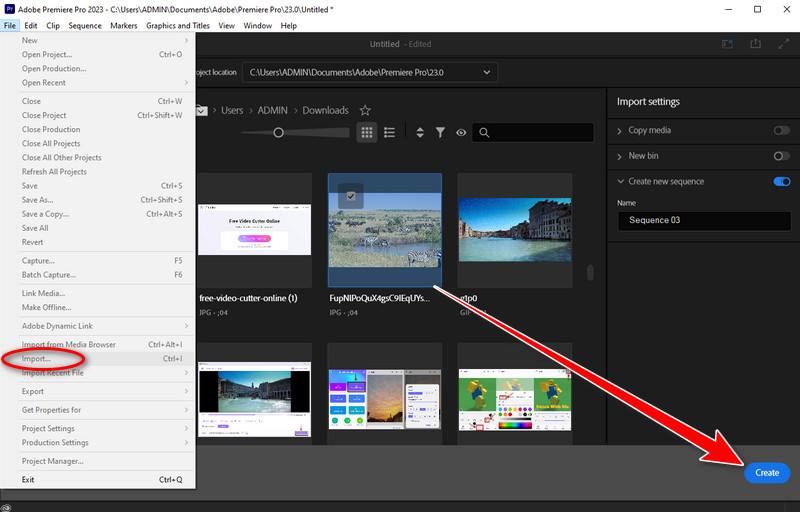
Húzza az importált képet a projektpanelről a jobb oldalon lévő idővonalra, hogy sorozatot hozzon létre a képével.
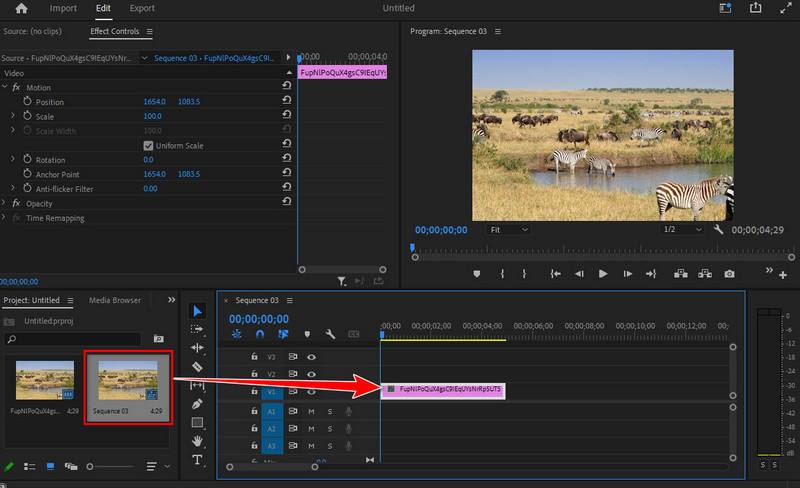
Navigáljon a Hatások vezérlőpult az idővonalon kiválasztott képpel. Ha nem látja, lépjen az ablakba, és keresse meg az effektusvezérlőket, hogy biztosan látható legyen.
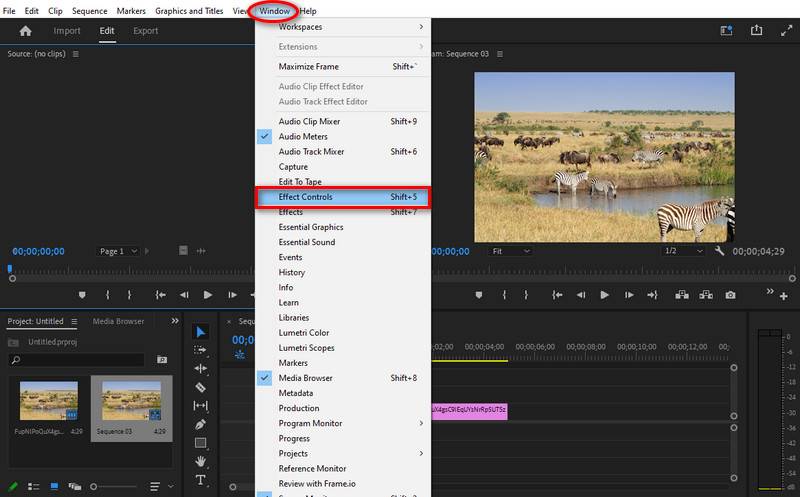
Az Effektusok vezérlőpulton keresse meg a mozgás részt a léptékparaméter megtalálásához, vagy írjon be egy százalékot a kép átméretezéséhez. Ezután játssza le az idővonalat, ha meg szeretné tekinteni az átméretezett kép előnézetét.
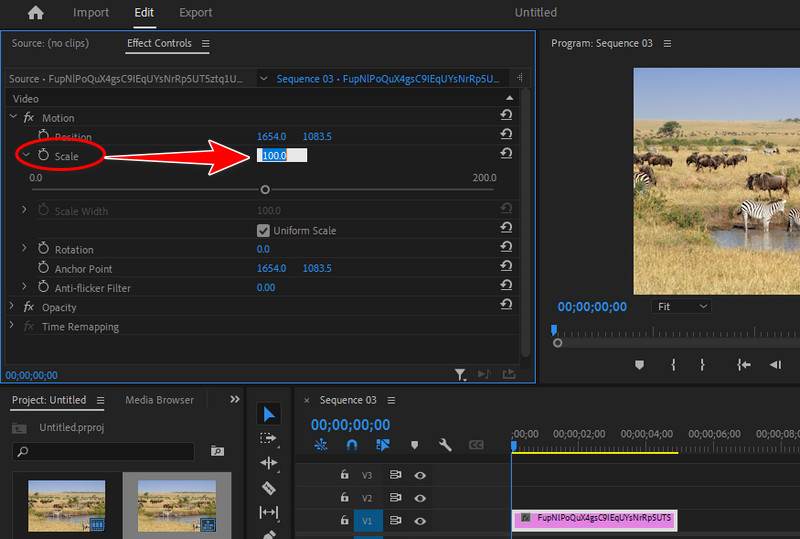
Ha elégedett az átméretezett képpel, exportálhatja a fényképet a módosítások mentéséhez. Ez az! Sikeresen átméretezte a képet a Premiere Pro alkalmazásban.
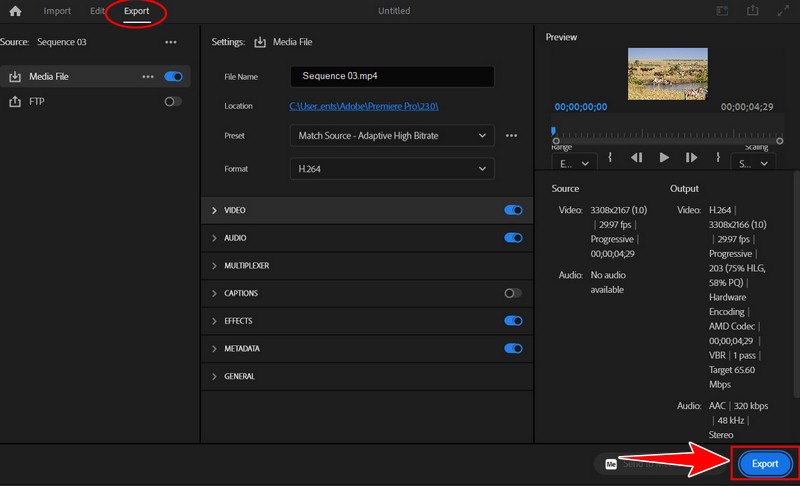
Javíthatja fotóprojektjei látványát, ha jártas lesz az eszközben, mivel a Premiere Pro átméretezi a képet. A fényképek átméretezése kreatív és precíz vezérlést biztosít Önnek, amellyel meggyőző közösségi médiában vagy prezentációban továbbíthatja üzenetét.
2. rész: A Premiere Pro kép átméretezésének előnyei és hátrányai
Az egyének és a fotósok gyakran átméretezik a képeket a Premiere Pro alkalmazásban, mert így kényelmesebb és hatékonyabb a szerkesztés. Fontos azonban figyelembe venni, hogy ez a stratégia hogyan befolyásolja a szerkesztési képességeket, a munkafolyamatot és a projekt általános teljesítményét. Ezenkívül fontos figyelembe venni, hogy a fényképek méretezése hogyan befolyásolhatja a projekt teljesítményét és a fájlméretet, különösen, ha sok nagy felbontású képről van szó, vagy kevésbé alkalmas technológiát használ. Ismernie kell a valós idejű előnézet és a zökkenőmentes integráció előnyeit a potenciális teljesítményproblémákkal szemben. Vizsgáljuk meg a Premiere Pro képátméretezés előnyeit és hátrányait.
- Lehetővé teszi a képek átméretezését külső szoftver nélkül
- A képminőség megőrzése és egyenletes a képeket 4K-ra felskálázza.
- A képek valós idejű előnézete
- Rugalmas kimeneti lehetőségek különböző formátumokból mentéskor
- Kreatív kísérletezés a kép méreteivel vagy arányaival állandó változtatások nélkül
- Gyakorlási idő kell a kezdőknek
- Megőrzi az eredeti fájlt, ami nagyobb projektfájlméretet eredményez
A képek átméretezése a Premiere Pro programban számos előnnyel jár. Ezek az előnyök hozzájárulnak a dinamikusabb szerkesztési folyamathoz, végső soron javítva a végső fotóprojekt minőségét és hatását. Ezeket a hátrányokat az előnyökkel szemben mérlegelnünk kell, hogy meghatározzuk a legmegfelelőbb megközelítést a szerkesztési igényekhez.
3. rész. A kép online átméretezésének legjobb alternatívája az Arkthinker Online Image Upscaler segítségével
Arkthinker Online Image Upscaler a legjobb alternatív módja a kép online átméretezésének minőségének romlása nélkül. Ez egy eszköz az alacsony felbontású vizuális minőség javítására. A fényképet 2×-es, 4×-es, 6×-os és 8×-os méretre is átméretezheti, és ez egy fejlett technológia vagy AI (mesterséges intelligencia). Kép-helyreállító funkciója a régi, szemcsés, kis felbontású fényképeket HD-képekké is javíthatja (1080 pixel), akár 3000 x 3000 képpontig. Ezenkívül feloldhatja az elmosódott fényképeket, és átméretezheti a képeket, ami ingyenesen használható. Vízjel nélkül fog letölteni. Nem kell aggódnia, ha jelenleg nincs Premiere Pro; ráadásul felhasználóbarát és hatékony! Íme egy alternatív módszer a képek online átméretezésére. Itt vannak a lépések.
Látogassa meg az Arkthinker Online Image Upscaler hivatalos webhelyét. A fenti link megnyitásával megtekintheti.
Miután meglátogatta a linket, keresse meg az előkelő fotó gombot, és kattintson rá az átméretezni kívánt kép feltöltéséhez számítógépéről vagy eszközéről. Rajtad múlik, hogy átméretezed-e a fényképedet akár 8-szorosra.
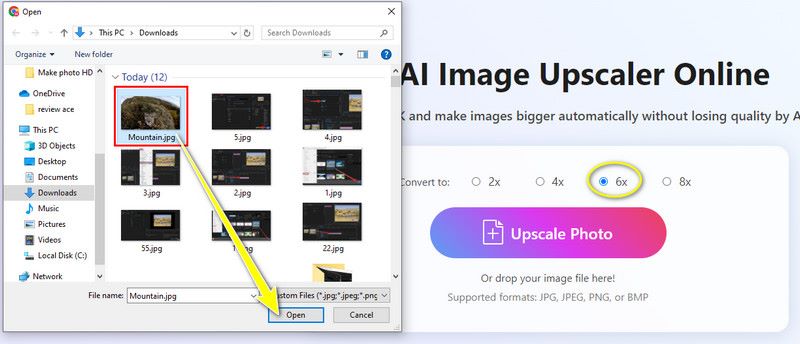
Az átméretezett fénykép eredménye a megfelelő méretben jelenik meg a kimenettel együtt. A vizsgálat után elmentheti a képet. Az Arkthinker lenyűgözi Önt, mivel különféle célokat használ, az alapvető átméretezési feladatoktól a fejlettebb képekig.
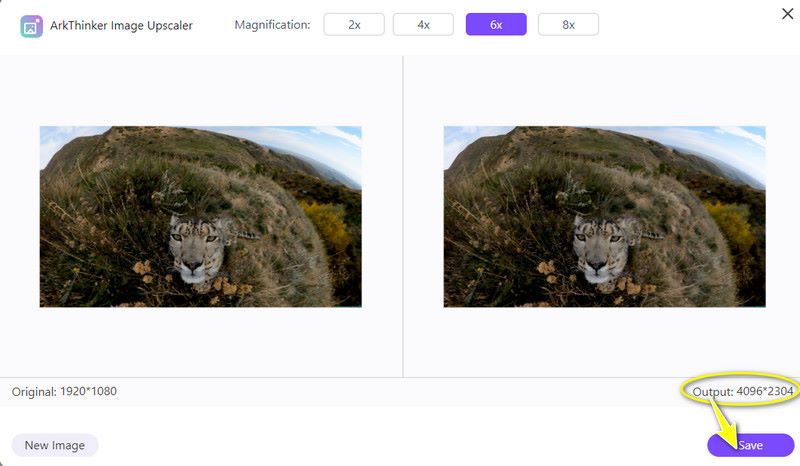
4. rész. GYIK a kép átméretezésével kapcsolatban a Premierben
Átméretezhetek egyidejűleg több fotót a Premiere Pro alkalmazásban?
A Premiere Pro alkalmazásban nincs beépített kötegelt méretezési funkció több fényképhez. Az effektusvezérlő panelt kell használni az egyes képek méretének külön beállításához.
Kinagyíthatok egy képet anélkül, hogy a Premiere Pro-ban feláldoznám a minőségét?
Igen, a Premiere Pro kifinomult algoritmusok segítségével a maximális minőséggel és a részletek megőrzésével átméretezi a képeket, amelyek csökkenthetik a minőségromlást.
Visszavonhatom az átméretezési változtatásokat a Premier Pro alkalmazásban?
Igen, a Premiere Pro programban végrehajtott átméretezések visszavonhatók a visszavonás paranccsal, vagy a szerkesztés menü megnyitásával és az Átméretezés visszavonása lehetőség kiválasztásával.
Következtetés
Összefoglalva: foglalkozunk hogyan lehet átméretezni egy képet a Premiere Pro alkalmazásban, amely hatékony megoldást kínál fotóprojektje vizuális vonzerejének fokozására. A képátméretezés egy sokoldalú technika, amellyel a vizuális elemeket zökkenőmentesen az Ön kreatív elképzeléseihez igazíthatja. Feltárjuk az előnyöket, a korlátokat és az alternatív módszereket. A képek közvetlenül a Premiere Pro programban történő átméretezésével hozzáférhet a precíz kreatív vezérléshez, amely tudást ad a képek átméretezéséhez és élethűbb fényképekhez. Dönthet arról, hogy a kívánt eredményeket hatékonyan és eredményesen éri el. Ne feledje, hogy a képátméretezés elsajátítása olyan utazás, amely kitartást, készségeket és nyitottságot igényel a tanulásra. Fogadd el a folyamatot, és fesd tovább kreativitásod határait!
Mi a véleményed erről a bejegyzésről? Kattintson a bejegyzés értékeléséhez.
Kiváló
Értékelés: 4.9 / 5 (alapján 459 szavazatok)
További megoldások keresése
Adobe Premiere Crop Video – Videók körbevágása a Premiere-ben Konkrét oktatóanyag a videó elforgatásához az Adobe Premiere programban Ismerje meg, hogyan hozhat létre osztott képernyőt az Adobe Premiere Pro programban Videofelbontás módosítása – Csökkentse vagy növelje a videófelbontást 8K felbontás és a videofelbontás 8K-ra növelése 5 legjobb videófelbontás konverter különböző platformokhozRelatív cikkek
- Kép szerkesztése
- Animált GIF-ek szerkesztése és körbevágása 4 hatékony módszerrel
- 10 GIF konverter a képek/videók és GIF-ek közötti konvertáláshoz
- A legjobb GIF-szerkesztő eszközök, amelyek bármilyen számítógéphez és eszközhöz alkalmasak
- Hogyan készítsünk GIF-et képekből asztali számítógépen és mobiltelefonon
- Gyors lépések a szöveg hozzáadásához GIF-hez a Caption Maker Tools segítségével
- Zene hozzáadása GIF-hez: Konvertálás után illesszen be zenét a GIF-be
- GIF átméretező: Végső eszközök az animált GIF átméretezéséhez
- [6 Eszközök] Hogyan állítsunk be egy GIF hurok változást és játsszuk le örökre
- GIF-vágó: Hogyan vágjunk GIF-et egyszerű és gyors módszerekkel
- Az Alamy vízjel eltávolítása a képekről (100% működik)



